Skenování obou stran dokumentů současně
Pomocí podavače ADF (automatický podavač dokumentů) můžete skenovat obě strany každého dokumentu současně.
 Důležité
Důležité
- V závislosti na vašem modelu nelze skenovat obě strany každého dokumentu současně pomocí podavače ADF.
 Poznámka
Poznámka
- Více dokumentů najednou můžete z podavače ADF skenovat pomocí následujících možností: Dokument (Document), Uživatelský (Custom), Ovladač (Driver), OCR nebo E-mail.
- V následujících popisech jsou jako příklady použity obrazovky skenovaných dokumentů.
-
Umístěte dokumenty do podavače ADF (automatického podavače dokumentů).
Informace o vkládání dokumentů naleznete na stránce „Umístění originálů (při skenování z počítače)“, kterou můžete otevřít jejím vyhledáním na první stránce dokumentu Příručka online pro váš model.
-
Klepněte na tlačítko Nastavení... (Settings...).
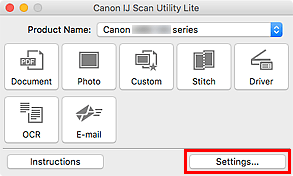
Otevře se dialogové okno Nastavení.
-
Klepněte na tlačítko Skenování dokumentů (Document Scan).
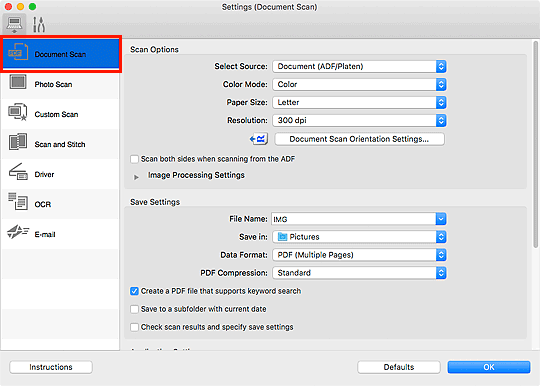
-
V nastavení Vybrat zdroj (Select Source) vyberte možnost Dokument (ADF/sklo) (Document (ADF/Platen)) nebo Dokument (ADF, automaticky oboustranně) (Document (ADF Auto Duplex)).
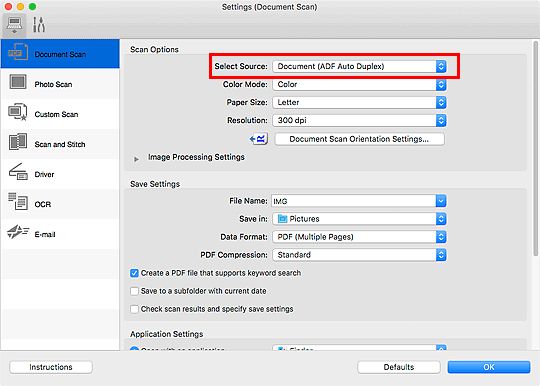
 Poznámka
Poznámka- Pokud vyberete možnost Dokument (ADF/sklo) (Document (ADF/Platen)), zaškrtněte v části Možnosti skenování (Scan Options) políčko Při skenování z ADF skenovat obě strany (Scan both sides when scanning from the ADF).
-
Nastavte požadovaný barevný režim, velikost dokumentu a rozlišení skenování.
Klepněte na tlačítko Nast. orientace při sken. dokum... (Document Scan Orientation Settings...) a vyberte orientaci skenovaných dokumentů. V otevřeném dialogovém okně můžete upřesnit nastavení Orientace (Orientation) a Strana vazby (Binding Side).
Po dokončení nastavení klepněte na tlačítko OK.
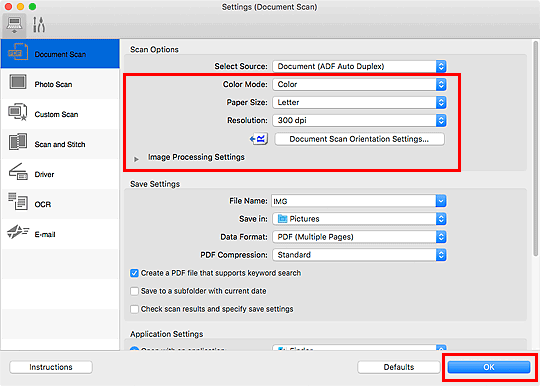
Otevře se hlavní obrazovka nástroje IJ Scan Utility Lite.
 Důležité
Důležité- Při skenování z podavače ADF je možné naskenovat dokumenty s použitím velikosti papíru, která se liší od velikosti uvedené v nabídce Velikost papíru (Paper Size).
 Poznámka
Poznámka-
Podrobnosti o položkách nastavení v dialogovém okně Nastavení naleznete na následujících stránkách.
-
Klepněte na tlačítko Dokument (Document).
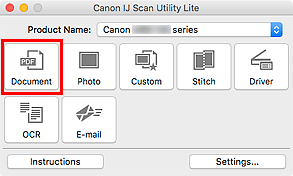
Automaticky jsou naskenovány obě strany dokumentů.
 Poznámka
Poznámka
- Chcete-li skenování zrušit, klepněte na tlačítko Storno (Cancel).
- Naskenované obrázky se uloží do složky zadané v nastavení Uložit do (Save in) v odpovídajícím dialogovém okně Nastavení, které otevřete klepnutím na možnost Nastavení... (Settings...). V každém dialogovém okně Nastavení lze provádět také některá podrobnější nastavení skenování.

